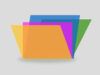Come aprire un file non supportato
Navigando in Rete alla ricerca di materiale per un’importante ricerca che stai svolgendo, ti sei imbattuto in un sito che sembra proprio fare al caso tuo. La pagina Web in questione è una vera “miniera” di file che potrebbero esserti utilissimi nel tuo lavoro, così hai iniziato a scaricarli sul tuo computer. Ecco, tuttavia, che al momento di andare ad aprirli viene visualizzato su schermo un messaggio che ti avvisa del fatto che alcuni dei file in questione non sono supportati.
Provi e riprovi ad aprili ma, niente, il messaggio continua inesorabilmente a spuntare fuori. Insomma: alla fine ti senti in una sorta di vicolo cieco e stai quindi pensando di lasciar perdere e rinunciare a quei file che ti avrebbero fatto così comodo. Fermo lì! Ti assicuro che la cosa è risolvibile, non c’è veramente motivo di “tirare i remi in barca”. Capire come aprire un file non supportato è più semplice di quello che pensi. Ti basta conoscere l’estensione del file che stai cercando di aprire (la breve dicitura che fa seguito al nome del file e il punto).
Ti aiuterò proprio io in questo, suggerendoti, in questo tutorial, dei validi e immediati metodi di cui puoi avvalerti per controllare l’estensione di un file e scoprire i programmi idonei ad aprirlo. A questo punto, direi che conviene passare sùbito all’azione, non credi? Ti auguro una buona lettura e ti faccio un grosso in bocca al lupo per tutto!
Indice
- Operazioni preliminari: inquadrare il tipo di file
- Come aprire un file non supportato sul computer
- Come si fa ad aprire un file non supportato su smartphone e tablet
- In caso di ulteriori problemi
Operazioni preliminari: inquadrare il tipo di file
Senza ombra di dubbio, il primo e più importante step da compiere al fine di riuscire ad aprire un file non supportato dal sistema operativo è quello di individuare l’estensione del file stesso: quest’ultima è spesso indicativa delle informazioni contenute nel file, è lunga di solito tre caratteri ed è preceduta dal carattere . (punto). Successivamente, bisogna capire quali sono i programmi e le applicazioni in grado di gestire l’estensione in oggetto, ed eventualmente scaricarli.
Individuare l’estensione
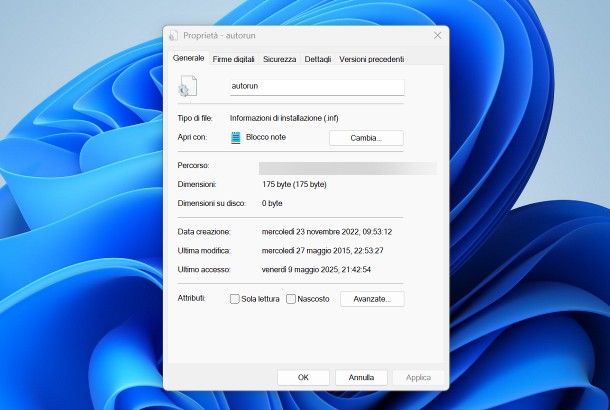
Generalmente, a meno di non aver alterato le impostazioni predefinite del sistema operativo, l’estensione è nascosta per tutti gli elementi gestibili tramite un programma o un’app presente sul device; le estensioni dei file non conosciute, invece, sono quasi sempre visibili e indicate subito dopo il nome file. Ad ogni modo, è sempre possibile risalire all’estensione di un file, usando le funzioni integrate del sistema operativo.
Per riuscirci, se impieghi il computer, individua il file di tuo interesse nella posizione in cui si trova, fai clic destro sulla sua icona e seleziona la voce Proprietà (sui PC Windows) o Mostra informazioni (sui Mac), dal menu contestuale che va ad aprirsi.
A seguito di questo passaggio, dovresti visualizzare una finestra contenente le proprietà principali del file, tra le quali spiccano il nome e l’estensione dello stesso: se utilizzi Windows, puoi trovare l’informazione che cerchi in corrispondenza della voce Tipo di file, situata in alto.
Se, invece, il tuo è un Mac, guarda in cima al pannello che si apre: dovresti individuare l’estensione del file al termine del suo nome; laddove quest’ultimo fosse particolarmente lungo e, di conseguenza, l’estensione non fosse immediatamente visibile, clicca su un punto qualsiasi del pannello e posiziona il cursore del mouse in corrispondenza del nome del file, così da visualizzare quest’ultimo per esteso, unitamente alla relativa estensione.
Individuare i software per gestire l’estensione
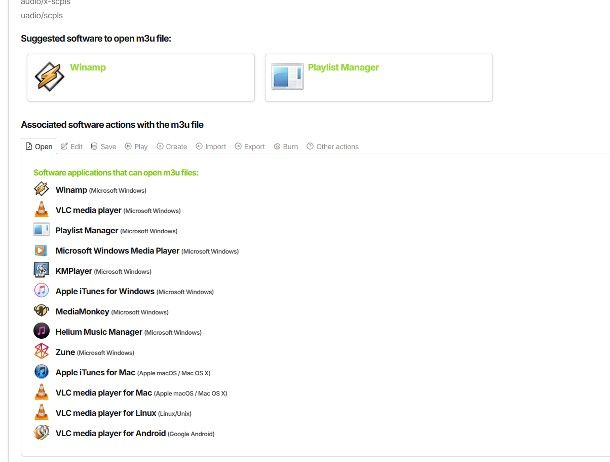
Dopo aver riconosciuto l’estensione precisa del file non supportato, devi tentare di capire quale potrebbe essere il programma o l’app migliore per gestirlo. A tal proposito, ti farà comodo sapere che esistono dei database online, accessibili tramite il browser, in grado di fornire in breve tempo chiare indicazioni al riguardo.
Uno di questi è sicuramente File-Extensions.org, un database contenente oltre 34.000 estensioni di file, unitamente alle rispettive descrizioni e a un’elenco di programmi e applicazioni utili a gestirle. Il sito è disponibile in lingua inglese ed è di semplicissima consultazione; tuttavia, se ti è più comodo, puoi sempre tradurne il contenuto mediante uno tra gli strumenti segnalati in questa mia guida.
Per poter consultare il database, collegati al sito Web linkato poc’anzi, individua il campo Search for a file extension e digita i caratteri che compongono l’estensione, senza il punto (ad es m3u). Adesso, dai Invio oppure premi sul pulsante Search e, se necessario, premi sull’estensione specifica di tuo interesse, tra quelle suggerite.
Il gioco è praticamente fatto: a seguito di questa operazione, dovresti visualizzare la pagina specifica con i dettagli dell’estensione scelta, contenente sia un resoconto breve sul tipo di file associato (ad es. Mp3 songs playlists) che una descrizione estesa.
Scorrendo poi la pagina, dovresti imbatterti in un riquadro denominato Associated software actions with the [estensione] file: ti basta a questo punto premere sulla scheda Open residente subito sotto, per aprire un elenco di programmi e app mediante i quali aprire il file, insieme alle relative piattaforme di appartenenza.
Interessante, poi, anche il riquadro How to open [estensione] file?, il quale contiene indicazioni sulla categoria di software utile a gestire l’estensione (ad es. Nowadays most media players should be able to handle .m3u files, nel caso dei file m3u).
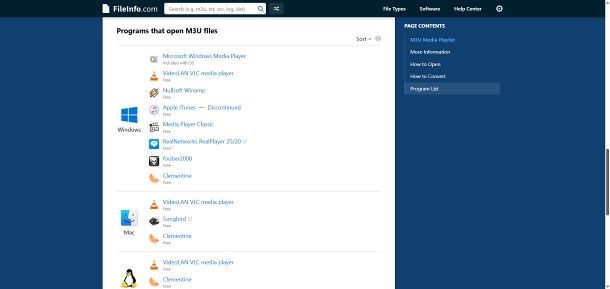
Altra interessante risorse della categoria è il portale FileInfo, anch’esso in lingua inglese: per servirtene, apri la relativa pagina Web e digita l’estensione del file che vuoi aprire nella barra di ricerca, senza il punto.
In seguito, dai Invio oppure premi sul simbolo della lente d’ingrandimento, così da essere ricondotto alla pagina riguardante l’estensione scelta, se questa è presente nel database: al suo interno, dovresti trovare una breve presentazione del tipo di file, una descrizione dettagliata del contenuto e, all’interno della sezione Programs that open [estensione] files, una lista di software adatti a gestire il file in questione.
Per essere ricondotto velocemente al sito ufficiale di ciascun programma, non devi fare altro che premere sul nome del software stesso nell’elenco e, se necessario, sul pulsante Go to Website oppure sul logo di Play Store/App Store, disponibile nella nuova pagina che si apre.
Come aprire un file non supportato sul computer

Dopo aver individuato i programmi potenzialmente compatibili con il tipo di file in tua dotazione, non ti resta che scegliere quello più adatto alle tue esigenze, in base alla piattaforma e ai costi, per poi scaricarlo (o acquistarlo) ed eseguirne l’installazione, con la solita procedura prevista dal tuo sistema operativo.
In fase di scelta, ti consiglio di propendere principalmente per le applicazioni disponibili sul Microsoft Store o sul Mac App Store, le quali subiscono dei controlli di sicurezza preliminari da parte di Microsoft e Apple; in alternativa, prima di scaricare e installare qualsiasi cosa, accertati che il sito dal quale ti appresti a prelevare il programma sia effettivamente sicuro e, se hai qualche riserva, effettua una ricerca su Google, per sciogliere eventuali dubbi.
Dopo aver installato il programma di tuo interesse, dovresti essere in grado di aprire correttamente il file precedentemente non supportato, semplicemente facendo doppio clic sulla sua icona; in caso contrario, puoi “forzare” l’associazione del file con il programma da te scaricato, seguendo i passaggi che trovi nelle battute successive di questo capitolo.
Come aprire un file supportato su Windows
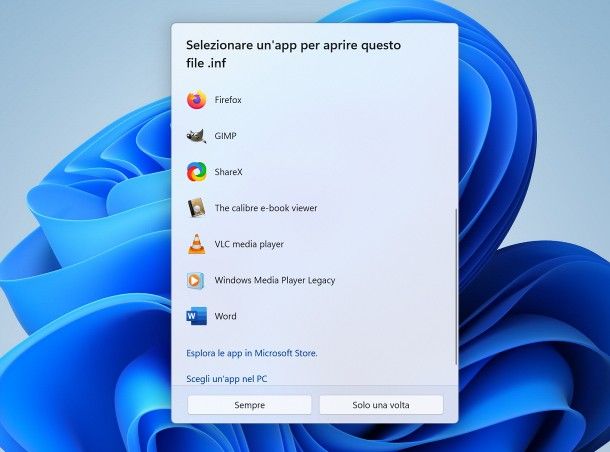
Iniziamo da Windows. Per prima cosa, ti consiglio di verificare che il software da te scelto sia effettivamente in grado di gestire l’estensione di tuo interesse: per riuscirci, fai clic destro sul file in oggetto, seleziona la voce Apri con dal menu contestuale che va ad aprirsi e, se necessario, premi sulla voce Altre app/Scegli un’altra app, per visualizzare l’elenco completo dei software consigliati.
Ora, se il programma di tuo interesse figura tra quelli presenti in lista, premi sul suo nome, deseleziona la casella Usa sempre questa app per aprire i file .[estensione] (solo su Windows 10) e clicca poi sul pulsante Solo una volta/OK, per tentare di aprire il file.
Laddove il programma non figurasse nella lista, clicca sulla voce Scegli un’app nel PC/Cerca un’altra app in questo PC, recati nella cartella contenente il programma scelto, fai doppio clic sul suo eseguibile per inserirlo in lista e procedi con il tentativo di apertura del file, in maniera analoga a quanto visto poc’anzi.
Qualora il file venisse correttamente gestito dal programma, non ti resta che associare a quest’ultimo l’estensione in oggetto: per riuscire nell’impresa, fai nuovamente clic destro sull’icona del file, seleziona la voce Apri con dal menu contestuale proposto, clicca sul nome del programma da usare all’interno dell’elenco che compare sullo schermo e, dopo aver selezionato la casella posta accanto alla voce Usa sempre questa app per aprire i file .[estensione] (solo su Windows 10), clicca sul pulsante Sempre/OK.
A partire da questo momento, puoi aprire i file aventi l’estensione precedentemente non riconosciuta, semplicemente facendo doppio clic sulle rispettive icone. Ti segnalo che, se lo desideri, puoi cambiare il programma predefinito per la gestione di una specifica estensione anche dalle Impostazioni di Windows, così come ho avuto modo di spiegarti in questa guida.
Banalmente, qualora il primo software scelto non ti desse il risultato sperato, prova a scaricarne un altro e ripeti lo stesso test visto all’inizio di questo capitolo.
Come faccio ad aprire un file non supportato su Mac
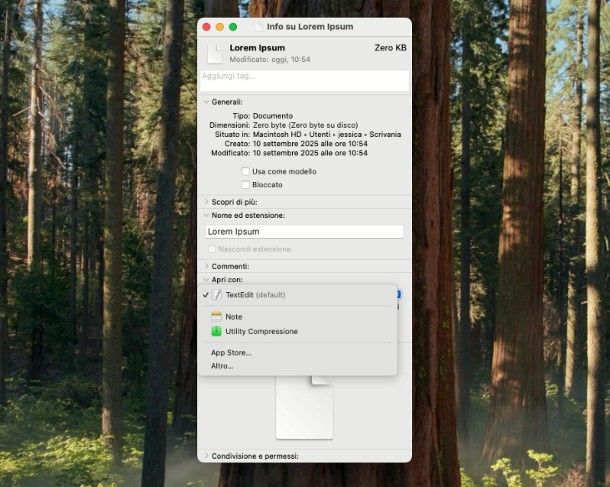
Anche su Mac, vale un discorso abbastanza simile a quello visto per Windows. Per verificare se il programma da te scelto può gestire l’estensione sconosciuta, fai clic destro sul file contraddistinto da quest’ultima, seleziona la voce Apri con dal menu contestuale che va ad aprirsi e, se il programma compare nell’elenco proposto, clicca sul suo nome, per provare ad aprire il file.
In caso contrario, fai clic invece sulla voce Altro…, imposta il menu a tendina Abilita sull’opzione Tutte le applicazioni, clicca sulla voce Applicazioni residente di lato e, dopo aver eliminato il segno di spunta dalla casella posta accanto alla voce Apri sempre con, fai doppio clic sul nome dell’applicazione, per provare ad aprire il file selezionato.
Se l’operazione di cui sopra ha successo, provvedi a impostare l’applicazione scelta come predefinita: fai clic destro sul file in oggetto, seleziona la voce Proprietà dal menu che va ad aprirsi, premi sulla freccetta angolare corrispondente all’opzione Apri con e scegli il programma di tuo interesse, tramite il menu a tendina sottostante.
Qualora il software non fosse in lista, clicca invece sulla voce Altro… e, dopo aver impostato il menu a tendina Abilita su Tutte le applicazioni, utilizza la finestra successiva per selezionare il programma di tuo interesse. Maggiori info qui.
Come si fa ad aprire un file non supportato su smartphone e tablet
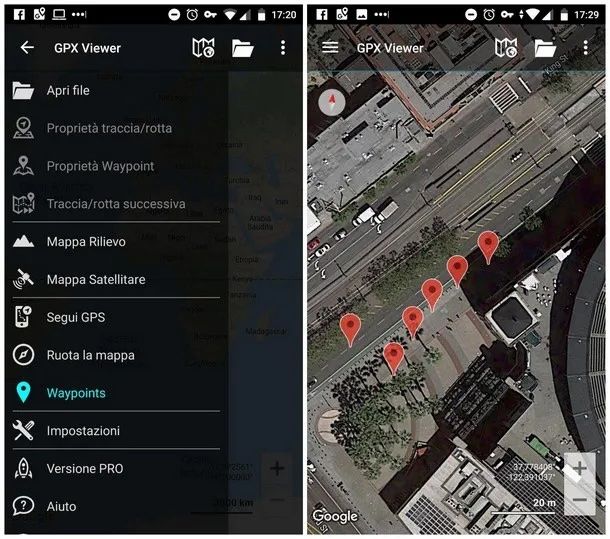
Imbattersi in un file non supportato su smartphone e tablet è meno raro di quanto ci si possa aspettare e, anche in questo frangente, vale lo stesso discorso visto per il computer: bisogna individuare un’app in grado di gestire il file, scaricarla dal market di riferimento a bordo del proprio device (evitando il più possibile l’installazione da fonti terze, soprattutto su Android) e avviarla almeno una volta.
Se si tratta dell’app “giusta”, dovrebbe essere sufficiente fare tap sul file precedentemente sconosciuto, per aprirlo correttamente; in alcuni casi, il sistema operativo potrebbe chiedere di scegliere l’applicazione da un elenco e di specificare se utilizzarla sempre, oppure solo una volta.
Va detto, però, che esistono delle app strutturate in maniera diversa: in alcuni casi, potresti dover importare il file all’interno dell’app scelta, prima di poterlo aprire, utilizzando la funzione/il pulsante Apri o Importa della stessa; in alternativa, potresti dover aprire il file nel visualizzatore di default di sistema, premere sul pulsante della condivisione e selezionare il nome dell’app dall’elenco proposto.
Infine, ti sarà utile sapere che esistono delle applicazioni “omnicomprensive”, come Owlfiles per Android (disponibile anche su market alternativi al Play Store) o Documents by Readdle per iPhone e iPad, in grado di gestire un importante quantitativo di estensioni, senza dover installare ulteriori app aggiuntive.
Per saperne di più al riguardo, consulta senza esitare il mio approfondimento ai migliori file manager per Android o, in alternativa, la mia guida dedicata, nello specifico, alle app per aprire file.
In caso di ulteriori problemi
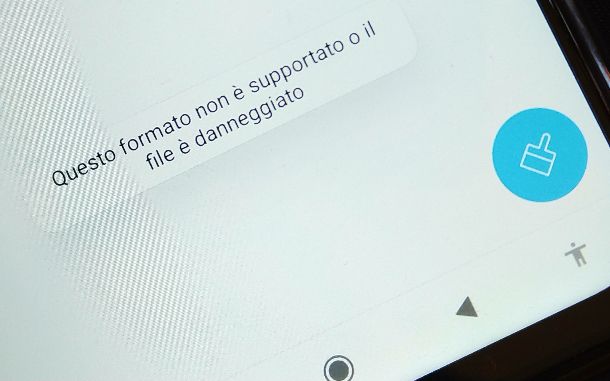
Come dici? Nonostante tu abbia seguito pedissequamente le indicazioni che ti ho fornito nei passi precedenti di questa guida, stai ancora cercando di comprendere come aprire un file JPG non supportato, come aprire un file PDF non supportato o come gestire file di altre tipologie, poiché i programmi e le app che hai individuato proprio non sembrano fare al caso tuo?
In frangenti simili, la causa potrebbe essere collegata all’integrità del file stesso: i problemi legati all’apertura di un file potrebbero verificarsi, infatti, anche qualora questo sia corrotto o danneggiato.
Spesso, questa spiacevole eventualità è dovuta al metodo di condivisione utilizzato per trasferire il file da un dispositivo all’altro o, ancora, all’interruzione imprevista del download dal sito Web di appartenenza. Se ritieni che questo possa essere il tuo caso, prova a ottenere il file di tuo interesse da una fonte diversa o, in alternativa, prova a ripristinarne il contenuto, usando gli strumenti che ti ho segnalato in questa guida.
Inoltre, il file in questione potrebbe essere altresì incompatibile con il sistema operativo del tuo dispositivo: per esempio, un file APK di Android (cioè il file eseguibile di un’applicazione) non può essere aperto su un iPhone o un iPad, così come un file con estensione .exe, specifico per Windows, non può essere aperto su macOS, a meno di non usare un emulatore o un ambiente virtuale.

Autore
Salvatore Aranzulla
Salvatore Aranzulla è il blogger e divulgatore informatico più letto in Italia. Noto per aver scoperto delle vulnerabilità nei siti di Google e Microsoft. Collabora con riviste di informatica e cura la rubrica tecnologica del quotidiano Il Messaggero. È il fondatore di Aranzulla.it, uno dei trenta siti più visitati d'Italia, nel quale risponde con semplicità a migliaia di dubbi di tipo informatico. Ha pubblicato per Mondadori e Mondadori Informatica.